
Электронная почта и Skype
Введение
Интернет — последнее и важнейшее из достижений XX века. Он изменил мир и отразился на жизни каждого человека планеты, как бы далек тот ни был от компьютеров и компьютерных сетей. По своему воздействию на общество Интернет сопоставим с телефонной связью, телевидением, радио и печатной прессой вместе взятыми. Впрочем, это и не удивительно, ведь он уже впитал в себя все достижения человечества как в информационной сфере, так и в коммуникационной отрасли.
Возможности Интернета и потребности человечества идут рука об руку. Меняются средства связи и программное обеспечение, а вместе с ними меняются и возможности в Интернете.
Среди базовых пользовательских технологий особое место занимает электронная почта, которая позволяет в считанные минуты переслать сообщение, содержащее как текстовые, так и звуковые, и графические, и программные файлы. По электронной почте, используя сеть UseNet, можно получать самые свежие мировые новости, читать сообщения в телеконференциях, совершать бизнес-сделки.
Электронная почта во многом похожа на обычную почту. С ее помощью письмо – текст, снабженный стандартным заголовком (конвертом) – доставляется по указанному адресу, который определяет местонахождение машины и имя адресата, и помещается в файл, называемый почтовым ящиком адресата, с тем, чтобы адресат мог его достать и прочесть в удобное время. При этом между почтовыми программами на разных машинах существует соглашение о том, как писать адрес, чтобы все его понимали.
Для каждого абонента на одном из сетевых компьютеров выделяется область памяти – электронный почтовый ящик. Доступ к этой области памяти осуществляется по адресу, который сообщается абоненту, и паролю, который абонент придумывает сам. Пароль известен только абоненту и сетевому компьютеру. Став абонентом компьютерной сети и получив адрес своего почтового ящика, пользователь может сообщить его друзьям, знакомым. Каждый абонент электронной почты может через свой компьютер и модем послать письмо любому другому абоненту указав в послании его почтовый адрес
Электронная почта (E-mail) — одна из первых служб Интернета. За прошедшие годы она не потеряла популярности и остается востребованной подавляющим большинством пользователей. Ее основное преимущество заключается в том, что электронная почта — это оптимальный метод ненавязчивой связи. Сообщение доходит не так быстро, как по системам мгновенной связи, но корреспондент может прочесть его в удобное для него время и ответить тогда, когда у него будет возможность.
Иными словами, электронная почта — это оптимальный способ связи, если неудобно отрывать людей от срочных дел (в отличие от телефонного звонка, на который так или иначе приходится реагировать немедленно).
Важное достоинство электронной почты состоит в том, что удаленность адресата практически не играет никакой роли с точки зрения не только скорости доставки, но и ее стоимости, ведь оплачивается лишь время подключения провайдером к сети Интернет.
Современные люди любят общаться, а современная техника обеспечивает им такую возможность в разных обстоятельствах и на разных расстояниях. Человек становится все более зависимым от объема информационных потоков, поэтому актуальность проблемы развития коммуникаций все более усиливается.
Цель работы – освятить такие моменты, как назначение и принципы функционирования электронной почты.
Для достижения поставленной цели необходимо решить следующие задачи: рассмотреть стандарты электронной почты, основные почтовые программы, технологию регистрации почтового ящика, дать сравнительную характеристику почтовых серверов, описать процесс подготовки, отправления и получения сообщений. А также необходимо освятить такие вопросы, как этикет и безопасность электронной почты.
1. Стандарты электронной почты
Электронная почта — (англ. E-mail либо email, сокр. от electronic mail), способ передачи информации в компьютерных сетях, широко используется в Интернете. Основная особенность электронной почты заключается в том, что информация отправляется получателю не напрямую, а через промежуточное звено — электронный почтовый ящик, который представляет собой место на сервере, где сообщение хранится, пока его не запросит получатель.1 Доступ к почтовому серверу может предоставляться как через почтовые программы, так и через веб-интерфейс.
Похожим образом устроена и электронная почта. Она использует два типа серверов. Один сервер отправляет исходящую почты независимо от ее происхождения — он использует протокол SMTP (Simple Mail Transfer Protocol, простой протокол передачи почты). Другой сервер принимает поступающую почту и следит за тем, чтобы она попадала к нужным адресатам. Этот протокол называется РОРЗ (Post Office Protocol, протокол почтового отделения).
SMTP — (англ. Simple Mail Transfer Protocol, простой протокол передачи почты) сетевой протокол, предназначенный для передачи электронной почты в сетях TCP/IP. Протокол был разработан для передачи только текста в кодировке ASCII, кроме того, первые спецификации требовали обнуления старшего бита каждого передаваемого байта. Это не дает возможности отсылать текст на национальных языках, а также отправлять двоичные файлы. Для снятия этого ограничения был разработан стандарт MIME, который описывает способ преобразования двоичных файлов в текстовые. В настоящее время большинство серверов поддерживают 8BITMIME, позволяющий отправлять двоичные файлы.
ESMTP — (англ. Extended SMTP, масштабируемое расширение протокола SMTP). В настоящее время под «протоколом SMTP», как правило, подразумевают SMTP и его расширения. При установлении соединения сервер объявляет о наборе поддерживаемых расширений. Соответствующие расширения могут быть использованы клиентом при работе.
РОРЗ — (англ. Post Office Protocol Version 3, протокол почтового отделения, версия 3), сетевой протокол, используемый для получения сообщений электронной почты с сервера. Обычно используется в паре с протоколом SMTP. В протоколе РОРЗ предусмотрено 3 состояния сеанса: авторизация (клиент проходит процедуру аутентификации), транзакция (клиент получает информацию о состоянии почтового ящика, принимает и удаляет почту), обновление (сервер удаляет выбранные письма и закрывает соединение).
Для получения почты разработан также усовершенствованный протокол IMAP (Internet Mail Access Protocol, протокол доступа к почте через Интернет). В нем реализованы дополнительные функции, в частности, сообщения хранятся именно на сервере и загружаются на компьютер только для просмотра. Сообщениями управляет сам сервер. Этот протокол удобен, если почту с сервера надо принимать на разные компьютеры.
IMAP — (англ. Internet Message Access Protocol), интернет-протокол прикладного уровня для доступа к электронной почте. IMAP предоставляет пользователю богатые возможности для работы с почтовыми ящиками, находящимися на центральном сервере. Почтовая программа, использующая этот протокол, получает доступ к хранилищу корреспонденции на сервере так, как будто эта корреспонденция расположена на компьютере получателя.
2. Почтовые программы
Из множества программ электронной почты, работающих под управлением Windows в стандартах SMTP/POP3, можно назвать:
- Outlook Express, поставляется в составе операционной системы Windows, начиная с версии 950SR 2.5 и вместе с браузером Internet Explorer, начиная с версии 4.0;
- офисное приложение Microsoft Outlook (компьютерная программа — органайзер с функциями почтового клиента);
- компоненты электронной почты в составе программ-браузеров;
- The Bat молдавской компании RIT Research Labs;
- Mail, HotMail, Hotbox и другие бесплатные почтовые серверы в Интернете;
- Opera Mail (М2);
- Mozilla Mail организации Mozilla Foundation, новое название Sea Monkey;
- Eudora Mail компании Qualcornm (одна из первых e-mail программ) и многие другие.
Почти все эти программы выполняют следующие функции:
- подготовку текста сообщения;
- отсылку и прием корреспонденции;
- чтение и сохранение корреспонденции;
- удаление сообщений;
- ввод адреса (адресов) корреспондента;
- включение в создаваемые сообщения вложений — текстовых, графических файлов, аудио- и видеофайлов;
- вставку в сообщение электронной подписи или визитной карточки отправителя;
- ведение электронной адресной книги;
- комментирование и пересылку полученной корреспонденции другим абонентам;
- поиск нужной корреспонденции по заданным критериям;
- импорт (прием и преобразование текста в нужный формат) других файлов;
- отложенную отправку почты;
- рассылку корреспонденции по нескольким адресам;
- периодическую проверку новой почты;
- управление модемом для установления IP-соединения;
- сортировку сообщений по «папкам».
3. Регистрация почтовых ящиков
Любой пользователь, работающий с электронной почтой, должен быть зарегистрирован на одном из почтовых серверов Интернета. Почтовый сервер организуется на узле Интернета. Обычно это узел провайдера. Зарегистрировавшись на почтовом сервере (через своего провайдера), вы получаете электронный адрес, и на сервере создается ваш почтовый ящик, в котором будет накапливаться приходящая почта.
Для отправки и получения сообщений электронной почты, нужно, во-первых, получить личный адрес электронной почты и, во-вторых, настроить свой компьютер на работу с этим адресом. Проще всего выполнить эти действия в системе Web-mail. В этом случае пользовательская часть адреса (слева от символа @) подбирается по своему усмотрению. Выбирают адрес и получают доступ к нему в ходе регистрации в системе Web-mail. При регистрации необходимо выбрать адрес и пароль для доступа, а также сообщить сведения о себе. Начинать регистрацию следует на основной странице соответствующей системы. Например, в системе Яндекс на основной странице (yandex) имеется ссылка Почта, которая открывает страницу со ссылкой «Зарегистрироваться». Регистрация проходит в два этапа. На первом этапе надо задать именную часть адреса (Логин), а также указать свои имя и фамилию. Адрес выбирается по вкусу, хотя надо иметь в виду, что большинство простых коротких имен давно занято. Система предполагает, что заданы истинные имя и фамилия, хотя эти данные не проверяются. На практике, если адрес создается «всерьез и надолго», лучше указать подлинные данные — все равно сообщения, отправляемые знакомым корреспондентам, будут подписаны. Если нужен лишь временный адрес, можно использовать псевдоним.
После щелчка на кнопке «Дальше» система проверит, свободен ли выбранный адрес. Если он уже кому-то принадлежит, Яндекс предложит приемлемые, на его взгляд, варианты свободных адресов. Эти варианты строятся на основе выбранного адреса, а также на основе имени и фамилии. Можно выбрать один из предложенных адресов или заново попытаться сформировать его по своему выбору. Например, user@adonis.iasnet, где user – учетное имя абонента, а adonis.iasnet – имя хост компьютера (adonis) и указание, как его найти. Раздел “Куда” имеет иерархическую структуру. Уровни иерархии называются доменами (domain – владение, сфера деятельности) и разделены точками. Количество доменов в адресе, вообще говоря, не ограничено. Самый правый домен представляет собой домен верхнего уровня. В данном случае, ru – код России. Для всех стран существуют двухбуквенные коды. Например:
- au – Австралия,
- br – Бразилия,
- by – Беларусь,
- ca – Канада,
- cn – Китай,
- de – Германия,
- jp – Япония,
- ua – Украина,
- uk – Великобритания,
- us – США.
На втором этапе вводятся остальные данные, нужные для регистрации. Самое главное — это пароль для доступа к почтовому ящику. При вводе в текстовом поле он не отображается. Поэтому пароль вводится дважды. Если оба варианта совпали, то вероятность одинаковой опечатки значительно уменьшается.
Контрольный вопрос (и ответ на него) — это страховка на случай возможной утраты пароля. Он обеспечивает альтернативный метод идентификации, который пригодится, если пароль забыт или потерян. Так можно получить право на смену или восстановление пароля. Для той же цели регистрируется альтернативный адрес электронной почты — утраченный пароль высылается на зарегистрированный адрес по запросу.
Поле Контрольные цифры — это современный метод защиты от автоматической регистрации. В мире есть немало желающих использовать бесплатную электронную почту для извлечения прибыли. Легко представить себе автоматическое средство, которое за пять минут регистрирует несколько десятков тысяч разнообразных адресов, Подобные адреса пытаются использовать для массовой автоматической рассылки рекламы.
Рядом с полем Контрольные цифры расположен рисунок, построенный так, чтобы не вызывать проблем для человека, но поставить в тупик системы распознавания образов. Иными словами, тот, кто понял, что изображено на рисунке, и ввел соответствующие цифры, доказал, что он человек, и получает право регистрировать адрес. Чтобы успешно выполнить регистрацию, показ рисунков на Web-страницах должен быть включен.
После завершения регистрации система предложит еще одну форму. Заполняют ее или оставляют пустой по своему усмотрению, так как эти сведения будут использоваться только в сообщениях, направленных от имени администрации службы. На этом регистрация завершается и можно приступать к отправке писем. Для пересылки электронного сообщения по сети Internet доменному адресу (текстовому логическому имени почтового сервера) ставится в соответствие электронный адрес (IP-адрес). Перевод доменных имен в их точные IP-адреса осуществляет программа на сервере доменных имен, который входит в состав системы доменных имен – Domain Name System (DNS).
4. Этикет электронной почты
По электронной почте приходится переписываться со знакомыми, малознакомыми и даже совсем незнакомыми людьми. Эффективность человеческого общения зависит от того, насколько участники общения соблюдают принятый этикет. Для разных видов общения принят разный этикет: то, что можно сказать с глазу на глаз, не всегда доверишь телефону и, тем более, бумаге. Есть свой этикет и у электронной почты.
Во-первых, в электронной почте нет гарантии тайны переписки. Послания защищены от чужих глаз не более, чем почтовые открытки, которые может прочесть почтальон или сортировщик почты. Никаких секретов по электронной почте передавать не стоит, потому что они могут попасть в любые руки.
Во-вторых, правила этикета наиболее важны при общении с незнакомыми или малознакомыми людьми, а также в официальной переписке. При переписке по электронной почте приветствуется краткость и ценится точность. Стиль сообщений, которого рекомендуется придерживаться, примерно соответствует ситуации, когда, позвонив по телефону, приходится передавать важную информацию не напрямую, а через постороннего человека.
Обращаться по электронной почте к незнакомым людям или в организации допустимо, если адрес корреспондента получен из источника, на который можно сослаться. Отсутствие ответа на личное сообщение следует воспринимать как нежелание продолжать переписку. Повторно отправлять свое послание в таком случае невежливо.
При переписке с официальными организациями повторная отправка сообщения при отсутствии ответа возможна, но не следует этим злоупотреблять. Сообщения с рекламным содержанием и непрошеными советами следует рассматривать как спам и полностью игнорировать.
Важную роль в организации эффективной переписки играет поле темы сообщения. Вежливость требует всегда кратко, но точно указывать тему сообщения. Если поле темы оставлено пустым, это считается нарушением этикета. Такие сообщения можно уничтожать, не читая.
Не рекомендуется использовать нейтрально сформулированные темы, например, «Деловое письмо», «Важный вопрос», «Выгодное предложение». Такая тема ничего не говорит о том, что на самом деле содержится в письме, и к тому же звучит подозрительно похоже на рекламу, действительно, автоматические системы рассылки рекламных сообщений часто генерируют подобные темы.
При обмене сообщениями принято широко использовать цитирование полученных сообщений. Все почтовые программы и системы Web-mail обеспечивают автоматическую вставку цитат в текст при ответе на сообщения и при их пересылке. Это удобно, если между отправкой исходного сообщения и получением ответа прошло несколько дней или же если ведется одновременная переписка с большим числом корреспондентов на разные темы.
Ответ без цитаты считается нарушением этикета, так как создает получателю неудобства. При продолжительной переписке в сообщении может накапливаться большой набор цитат из разных сообщений. При точной переписке принято «чистить» сообщения, удаляя из них цитаты, сносящиеся к неактуальным или устаревшим вопросам. В служебной переписке используется полное цитирование, когда исходное сообщение включается в ответ целиком. В этом случае важна документальная целостность сообщения, а не экономия на объеме пересылаемых данных. Иногда после обмена рядом посланий тема сообщений перестает соответствовать их реальному содержанию. В этом случае ее имеет смысл сменить. Этикет требует отвечать на сообщение при первой же возможности, желательно в течение суток после получения. При этом предполагается, что корреспондент может вообще обращаться к электронной почте только раз в сутки, так что более высокая частота обмена сообщениями — это скорее удача, чем требование этикета.
С другой стороны, задержка ответа на несколько дней (до недели) нарушением этикета не считается. Если долгожданный ответ все никак не приходит, посылать сообщение повторно не принято. Допустимый способ поторопить корреспондента — вскоре отправить еще одно сообщение с дополнительными вопросами, но не повтор прежнего сообщения. Если нет возможности немедленно ответить по существу на поступившее сообщение, отправьте краткое послание, в котором объясните, что подробного ответа придется некоторое время подождать. Затягивать с полноценным ответом и в этом случае не стоит, но паузу, продолжительность которой зависит от сложности вопроса, взять можно.
С особой осторожностью отнеситесь к пересылке вложений. Потенциально любое вложение может оказаться вредоносной программой, и беспечность совершенно неуместна.
5. Получение и отправка сообщений
Системы электронной почты работают с сообщениями. В отличие от обычных писем, сообщение нельзя рассматривать как отдельный физический объект, например, файл. Каждый почтовый сервер может хранить сообщения в особом формате, но все вместе они рассматриваются как база данных. Все операции с сообщениями — это, по сути, операции с базой данных. Получение почты и отправка сообщений — это операции синхронизации баз данных, одна из которых располагается на нашем компьютере, а другая — на почтовом сервере. Таким образом, сообщение — это запись в базе данных.
Все эти подробности не имели бы особого значения, если бы не характерный вопрос, который возникает у каждого, кто пользуется электронной почтой: где находятся мои сообщения? Поиск файлов, содержащих сообщения, результата не приносит. Тем не менее, почтовая программа без труда находит все сообщения.
Секрет прост: сообщения лежат в базе данных почтовой программы. Как именно и где хранится эта база данных, не так уж важно. Все, что представлено в почтовой программе, как сообщения и папки, носит виртуальный характер. Папкам и сообщениям не соответствуют папки и файлы на жестком диске. Даже файловые вложения, имеющиеся в сообщениях, не существуют в виде файлов, пока они не сохранены пользователем отдельно.
Сообщения распределены по папкам. Классический набор почтовых папок — Входящие, Исходящие, Отправленные, Удаленные и Черновики. В некоторых системах, в частности в службах Web-mail, набор стандартных папок может меняться. Кроме того, почтовые программы разрешают создавать дополнительные папки по своему вкусу.
В папку Входящие обычно попадает вся поступающая корреспонденция. Эту папку используют для чтения почты. Нормальное состояние папки Исходящие — пустое, в нее на время попадают готовые, но еще не отправленные сообщения. Почту удобно обрабатывать в пакетном режиме, выполняя отправку и получение сообщений периодически. До очередной операции сообщения, готовые к отправке, накапливаются в папке Исходящие включение к Интернету нужно только в момент отправки и получения сообщений.
При небольшом объеме переписки сообщения лучше отправлять сразу по готовности. В системах Web-mail отправка сообщений происходит автоматически, поэтому в них папка Исходящие иногда вообще отсутствует.
После передачи исходящие сообщения переносятся в папку Отправленные. В этой папке накапливается архив всех успешно отправленных сообщений. Папка Удаленные играет роль Корзины, в которую помещаются сообщения, для которых дана команда на удаление. Пока сообщения остаются в этой папке, их можно восстановить. Очистка шапки Удаленные — это окончательное уничтожение сообщений.
Наконец, папка Черновики предназначена для незаконченных сообщений. Иногда написать сообщение «за один прием» не удается. В этом случае его можно сохранить, и оно попадет в папку Черновики, после доработки и отправки сообщения черновик обычно автоматически уничтожается.
Самая простая операция — это получение сообщений. Соединение с сервером и загрузка поступивших сообщений выполняется автоматически (при установках по умолчанию) и в классической почте E-mail, и почте Web-mail. При работе в Web-mail служба сама организует получение сообщений и при обращении к ней представит их в папке Входящие. Почтовые клиенты E-mail проверяют наличие на сервере новых сообщений при запуске программы и потом через заданные промежутки времени. Для проверки необходимо подключиться к Интернету. Новые сообщения попадают в папку Входящие.
Чтобы прочесть сообщения, откройте папку Входящие на панели папок. На экране появится список всех сообщений в выбранной папке. Новые, непрочитанные сообщения выделены полужирным шрифтом.
Если выбрать сообщение в списке, то его содержание откроется в области предварительного просмотра. На панели в верхней части этой области видна служебная информация (имя отправителя, тема сообщения), а основную часть области занимает текст сообщения. При двойном щелчке на сообщении в списке оно откроется в отдельном окне.
При открытии сообщения в отдельном окне или при продолжительном отображении в области предварительного просмотра сообщение считается прочитанным. При последующих обращениях к программе полужирного выделения не будет.
В системах Web-mail предварительный просмотр обычно не предусмотрен. Сообщения в папке Входящие представлены в виде гиперссылок. При щелчке на ссылке текст сообщения откроется на новой веб-странице.
Основные характеристики сообщения — это имя (адрес) отправителя и тема сообщения. Тема сообщения — это краткое описание его содержания. Именно тема, среди прочего, отображается в списке сообщений, позволяя быстро оценить важность полученного сообщения. Указание темы во всех отправляемых сообщениях — это обязательное требование этикета электронной почты. Отсутствие темы — знак неуважения к корреспонденту. Обычно сообщения с «пустой» темой получатель уничтожает не читая.
Качество описания темы — залог эффективной переписки. Если тема внятно описывает содержание сообщения, партнер будет весьма благодарен. И наоборот, невнятная, неоднозначная или всеохватная тема усложняет переписку и создает неудобства. При длительном Осуждении одного вопроса тема сообщений остается неизменной. Это возможно благодаря средствам автоматизации подготовки ответов.
Отправка сообщений
Написать ответ на полученное письмо проще, чем подготовить новое сообщение. Когда сообщение выбрано в списке или открыто в отдельном окне, на панели инструментов активируются кнопки Ответить, Ответить всем и Переслать. Такой набор кнопок считается стандартным и предусмотрен во всех почтовых системах и программах.
Кнопка «Ответить» позволяет подготовить ответ для отправителя сообщения. При этом адрес корреспондента и тема сообщения задаются автоматически (берутся из исходного сообщения). В начало темы добавляется фрагмент Re: (от английского response — ответ). Такая «приставка» добавляется только один раз, независимо от продолжительности переписки. В тело сообщения копируется исходный текст, что позволяет цитировать оригинал при ответе.
Кнопка «Ответить всем» используется, если исходное сообщение отправлялось в несколько адресов (электронная почта предоставляет такую возможность). В этом случае копии сообщения получат как отправитель исходного послания, так и все его получатели. Это удобная форма коллективного обсуждения вопроса. В остальном сообщение формируется также, как при использовании кнопки «Ответить».
Кнопка «Переслать» позволяет направить полученное сообщение другому корреспонденту вместе со своими замечаниями или комментариями. В этом случае «приставка» имеет вид Fw: (от английского forward — переслать). Адрес получателя в таком случае необходимо указать явно.
Для подготовки нового сообщения нажмите кнопку Создать сообщение на панели инструментов. Новое сообщение формируется в отдельном окне (в системах Web-mail — на отдельной странице). При подготовке сообщения нужно заполнить служебные поля и написать текст сообщения. Окно подготовки сообщения позволяет задать одни и те же служебные поля:
Кому. Заполнить это поле необходимо — в нем должен быть адрес основного получателя сообщения. Таких получателей может быть несколько, причем способ разделения имен зависит от конкретной программы или системы. Так, в программе Outlook Express адреса разделяют запятыми или точками с запятой. В программе Mozilla Thunderbird каждый адрес пишется в отдельной строке служебной области. При отправке ответов поле Кому заполняется автоматически, что не мешает его редактировать.
Копия. В этом поле указывают дополнительных получателей сообщения. Чаще всего поле Копия используют при деловой или официальной переписке. Оно может заполняться автоматически при использовании кнопки «Ответить всем». Если посылать копию не нужно, это поле оставляют пустым.
Скрытая копия. О наличии скрытой копии не сообщается другим получателям данного сообщения. Эта необязательная функция нужна крайне редко.
Обратный адрес. При отправке сообщений электронной почты иногда надо принять ответ не в тот почтовый ящик, который реально был использован для отправки сообщения. Для этого специально указывают в сообщении другой обратный адрес. Если корреспондент воспользуется стандартными кнопками для подготовки ответа, то ответное сообщение попадет на указанный адрес. В программе Outlook Express принудительное указание обратного адреса не предусмотрено.
Тема. Формально указание темы сообщения необязательно. На практике же четко сформулированная тема сообщения — строгое требование этикета. Поэтому в отправляемых сообщениях выбор темы крайне важен. При ответах на сообщения и при пересылке сообщений поле темы заполняется автоматически.
Заполнив служебные поля, приступают к написанию текста сообщения. Фактически здесь работает несложный текстовый редактор. Особенности возникают только при ответах и при пересылке сообщений. В ответных посланиях принято цитировать поступающие сообщения. Почтовые программы и системы помогают в этом, автоматически добавляя текст исходного сообщения при подготовке ответа. Если требуется ответить на вопросы корреспондента или прокомментировать какие-то его утверждения, пишите комментарии сразу после соответствующих фрагментов оригинала. Это сохраняет преемственность переписки — при получении послания легко вспомнить, о чем идет речь. При длительной переписке иногда приходится придерживать фрагменты и более старых сообщений, которые выделяются большим числом дополнительных знаков в начале строки.
Готовое сообщение требуется отправить. Для этого обычно применяют кнопку «Отправить» на панели инструментов (или на странице системы Web-mail). В почтовых программах можно организовать отложенную отправку командой Файл > Отправить позже. Так делают, когда сообщение готовится в отсутствие подключения к Интернету. Это важно при большом объеме переписки: отправка группы сообщений проходит быстрее, чем поодиночке. В этом случае сообщение направляется в папку Исходящие, а отправка накопленных сообщений произойдет при очередной операции получения почты.
6. Адресная книга
По мере использования электронной почты у каждого пользователя образуется круг постоянных корреспондентов, с которыми переписка ведется регулярно. Если постоянно востребован хотя бы десяток адресов, держать их в голове становится крайне трудно. В повседневной жизни для хранения адресов и телефонов используют записную книжку. Во всех почтовых программах имеется ее аналог, специально предназначенный для хранения контактной информации, — Адресная книга.
Адресная книга — компонент почтовой программы. Формат книги и форма представления данных в адресной книге не стандартизированы. Поэтому адресная информация доступна только из той программы, в которой она сохранялась. В системах Web-mail адресная книга хранится непосредственно на сервере
Адресная книга предназначена для выполнения трех основных задач:
- регистрация адресов корреспондентов;
- сохранение сведений о корреспондентах;
- упрощенный ввод известных адресов.
Регистрация адресов — это автоматическое сохранение адресов, имеющихся в полученных сообщениях. Практически все почтовые программы и системы содержат настройку, позволяющую автоматически заносить в адресную книгу сведения о корреспондентах, на сообщения которых дан ответ.
Иногда нужно добавить в адресную книгу адрес, который не принадлежит отправителю, а просто упомянут в сообщении. Все почтовые системы автоматически обнаруживают такие адреса по контексту и представляют их в виде гиперссылок. Если щелкнуть на такой ссылке правой кнопкой мыши, то в контекстном меню найдется команда Добавить в адресную книгу.
7. Работа с вложениями
Электронная почта исторически рассчитана только на работу с обычными текстами. По стандарту сообщение содержит 7-разрядные символы, что затрудняет передачу не только файлов с двоичным содержимым, но и текстов, содержащих символы не латинского алфавита.
С этой проблемой удалось справиться с помощью механизма вложений. Вложение — это произвольный файл, который подключается к сообщению после кодирования. При этой операции файл сжимается (по возможности) и преобразуется в набор семиразрядных символов. Если сжатие невозможно, то преобразование увеличивает объем файла (примерно вдвое). Существует несколько стандартных методов подобного кодирования, и для них современные почтовые программы автоматически восстанавливают исходный вид файла.
Операции кодирования и декодирования проходят «прозрачно». И отправитель, и получатель воспринимают вложенный файл не как часть текста, а как дополнение, хотя на деле данные файла пересылаются прямо в сообщении.
Сообщение, содержащее вложение, помечается в окне программы значком в виде скрепки. Это относится и к отправляемым, и к получаемым вложениям. Если сообщение содержит вложение, и текст, и файл поступают на компьютер при загрузке этого сообщения с сервера. Но пока вложение вместе с сообщением хранится в почтовой базе данных, оно недоступно как отдельный файл. Чтобы получить к нему доступ, надо сохранить вложение на жестком диске.
Некоторые почтовые программы позволяют немедленно «открыть» или «запустить» вложение. Но делать так ни в коем случае нельзя. Механизм почтовых вложений — это один из основных путей проникновения компьютерных вирусов. Поэтому к каждому вложению следует подходить осторожно: при малейших сомнениях вложение уничтожают, не открывая.
Кстати, именно сообщения с вложениями обычно заполняют почтовый ящик, заставляя следить за его наполнением. При использовании этих систем обычно существуют ограничения как на объем отдельного вложенного файла, так и на общий объем сообщения.
Отправка вложений
Чтобы добавить вложение в сообщение, сначала сформируйте сообщение как обычно, а затем нажмите кнопку «Вложить файл в сообщение» на панели инструментов. Вид и название этой кнопки очень похожи во всех почтовых программах. Для выбора вкладываемого файла открывается стандартное диалоговое окно. Выберите файл и нажмите кнопку «Вложить». В области служебных полей сообщения появится дополнительная строка для указания вложенных файлов. К одному сообщению можно добавить несколько файлов, но лучше заранее упаковать их в один ZIP-архив.
Отправка сообщения, содержащего вложение, производится как обычно. С учетом объема отправляемого файла процесс отправки и получения подобных сообщений занимает существенно больше времени.
С особой осторожностью отнеситесь к пересылке вложений. Потенциально любое вложение может оказаться вредоносной программой, и беспечность совершенно неуместна. Следующие рекомендации могут выглядеть излишне строгими, но они позволяют справиться как с ложными, так и с реальными опасностями и создать уверенность в безопасности.
Правила работы с вложениями
В сообществе Интернет за многие годы работы с вложениями электронной почты сложились неписанные правила, которые стараются соблюдать все пользователи. Если вы не знаете этих правил и отправили вложение с нарушением, получатель, скорее всего его не увидит или уничтожит. Как известно, эффективней всего действуют неформальные законы. Поэтому соблюдение правил работы с вложениями настоятельно рекомендуется для всех пользователей.
Нельзя:
- посылать вложения при первом обращении к незнакомому человеку или в организацию;
- посылать текстовый документ как вложение, если текст можно включить прямо в сообщение;
- посылать вложения большого объема (от 50 Кбайт и более) без предварительного согласования с корреспондентом;
- посылать в качестве вложений исполняемые файлы любых типов (двоичные, пакетные, сценарные);
- открывать и запускать вложения, если они поступили от незнакомого человека (организации) или же полученное сообщение не соответствует общему духу переписки с данным корреспондентом;
- открывать и запускать вложения без предварительной антивирусной проверки.
Рекомендуется:
- заранее уведомить корреспондента о своем желании отправить вложение, независимо от объема и содержания файла;
- упаковать пересылаемые файлы в ZIP-архив и переслать в качестве вложения именно его;
- удалить вложение, не открывая и не проверяя его, если есть хотя бы малейшие сомнения в его безопасности;
- сохранить нужное вложение на жестком диске, и потом открыть его в удобное время и, желательно, в отсутствие подключения к Интернету.
8. Безопасность электронной почты
Сервис электронной почты потенциально служит источником неприятностей двух видов: вирусов и спама. Сегодня электронная почта – это один из основных методов распространения вирусов. В частности, все описанные выше правила работы с вложениями ориентированы на то, чтобы избежать как собственно угрозы заражения, так и возможной ложной тревоги.
Службы Web-mail способны фильтровать сообщения, содержание вирусы, прямо на сервере. С другой стороны, они требуют снизить общий уровень безопасности при работе в Интернете.
Другая неприятность, специфичная для электронной почты, — это спам. Так называют ненужную корреспонденцию из неизвестных источников, носящую, как правило, рекламный характер. Распространители спама находят адреса электронной почты в разных источниках и используют их для массовой рассылки рекламы. Каждое спам-послание само по себе — обычное сообщение электронной почты, и по этой причине их достаточно трудно отсеивать.
Проблема спама — это сегодня одна из самых серьезных проблем электронной почты. В частности, по статистике Яндекса 50-60% сообщений, проходящих через почтовую систему Яндекса, являются откровенным спамом, а из остальных 75-80% также относятся к специализированным рассылкам и тоже могут быть спамом. Таким образом, по этим оценкам, к спаму можно отнести более 90% почтовых сообщений.
Когда из каждых десяти получаемых сообщений девять оказываются «мусором» и только одно несет полезную информацию, работа с электронной почтой превращается в кошмар. На борьбу с мусором уходит много времени, а ценные сообщения легко упустить из виду. Это заставляет принимать специальные меры по борьбе со спамом.
Эти меры можно разделить на три основные категории. Первая — это ограничение известности своего электронного адреса. Что-бы в почтовый ящик начал поступать спам, адрес должен попасть к спаммерам. Как правило, они заимствуют адреса из доступных источников. В частности, адрес может стать известным спаммеру:
- при его представлении в средствах массовой информации или на Web-сайте;
- при отправке сообщений в группы новостей;
- при регистрации в различных Web-службах.
Если электронный адрес используется для одной из этих целей, его попадание в руки спаммеров — лишь вопрос времени. Эффективная мера предосторожности — использование в перечисленных выше целях вспомогательных адресов, например зарегистрированных специально для этой цели в системах Web-mail. Соответствующий почтовый ящик можно использовать, только пока он действительно необходим. Как только поток спама выйдет из-под контроля, нужно сменить почтовый ящик.
Вторая мера предосторожности состоит в корректной реакции на спам. Правильная реакция — полное его игнорирование. Уничтожайте рекламные сообщения не читая. Ни в коем случае не отвечайте спаммеру, высказывая свое несогласие, возмущение или иные чувства. Любой ответ спаммер воспринимает как готовность вести диалог и как право продолжить переписку. Фактически, достаточно один раз ответить любому спаммеру, и объем ненужной корреспонденции быстро вырастет во много раз.
Наконец, бывают ситуации, когда вопрос смены почтового ящика не актуален, а поток спама значителен. В этом случае на повестку дня встает использование фильтров. Определенный уровень защиты обеспечивают системы Web-mail, которые, как правило, отфильтровывают очевидный спам на уровне сервера.
В отдельных почтовых программах приходится конфигурировать фильтры вручную. Это тяжелая и малоэффективная работа. Вручную сформировать качественный набор фильтров, экспериментируя с реальной поступающей почтой, — дело не только сложное, но и опасное. Поэтому в подобных ситуациях обычно прибегают к внешним программам фильтрации почты, таким как LockSpam (polesoft) или ChoiceMail (digiportal).
Заключение
Подводя итог, можно сделать следующие выводы.
Электронная почта – это наиболее универсальное средство компьютерного общения сегодня. Она позволяет пересылать сообщения практически с любой машины на любую, так как большинство машин, работающих в разных системах, ее поддерживают.
Электронная почта способна заменить собой множество факсов и обычную почтовую доставку; электронная почта намного дешевле, чем привычная бумажная почта и факсимильная связь, и при этом обеспечивает практически почти мгновенные коммуникации.
Как и в других видах компьютерной связи, главным моментом во всей системе является взаимодействие двух программ – почтового сервера и почтового клиента. Почтовый сервер обычно установлен у провайдера или в локальной сети компании адресата.
Почтовые клиенты – это программы с помощью которых пользователь может принимать и отправлять почту. Таких программ существует достаточно много, но принцип работы у всех одинаковый.
Электронная почта даёт возможность посылать сообщения, получать их в свой электронный почтовый ящик, отвечать на письма корреспондентов автоматически, используя их адреса, исходя из их писем, рассылать копии письма сразу нескольким получателям, переправлять полученное письмо по другому адресу, использовать вместо адресов (числовых или доменных имен) логические имена, создавать несколько подразделов почтового ящика для разного рода корреспонденции, включать в письма текстовые файлы.
Электронное письмо приходит сразу же после отправления и хранится в почтовом ящике до получения адресатом. Кроме текста оно способно содержать графические, звуковые и видеофайлы, а также программы.
Пользователь Интернета с помощью электронной почты получает доступ к различным услугам сети, так как основные сервисные программы Интернета имеют интерфейс с данной службой. Суть используемой при этом технологии заключается в том, что на хост-компьютер отправляется запрос в виде электронного письма. Текст письма содержит набор стандартных фраз, которое и обеспечивают доступ к нужным функциям. Такое сообщение рассматривается компьютером как команда и выполняется им.
При работе с электронной почтой нельзя забывать про этикет и стараться соблюдать правила такие, как: не передавать секретной информации; вовремя отвечать на полученное письмо; указывать тему сообщения; использовать цитирование полученных сообщений и т.д.
Не стоит также забывать про безопасность и следовать правилам которые помогут избежать угрозы заражения.
- Введение
1 О компании - 2 Технология
- 3 Чат
- 4 История развития
- 5 Skype и операторы сотовой связи
- 6 Услуги
- 6.1 Платные услуги
- 6.1.1 Услуги для бизнеса
- 6.2 Бесплатные услуги
- 6.1 Платные услуги
- 7 Гаджеты и товары Skype
- 8 Правовые проблемы
- 8.1 Конфликт с правообладателями
- 8.2 Попытки запрета Skype
- 8.2.1 Россия
- 8.2.2 Беларусь
- 8.2.3 Германия
- 8.2.4 Китай
- 8.2.5 Объединённые Арабские Эмираты
- 8.2.6 Ответные действия со стороны Skype
- 8.3 Название
- 9 Платформы
- 10 Критика
Введение
Skype (произносится «скайп») — бесплатное проприетарное программное обеспечение с закрытым кодом, обеспечивающее шифрованную голосовую связь через Интернет между компьютерами (VoIP), а также платные услуги для звонков на мобильные и стационарные телефоны.
Программа также позволяет совершать конференц-звонки (до 25 голосовых абонентов, включая инициатора), видеозвонки (в том числе видеоконференции до 10 абонентов), а также обеспечивает передачу текстовых сообщений (чат) и передачу файлов. Есть возможность вместо изображения с веб-камеры передавать изображение с экрана монитора[1].
Программные клиенты Skype выпущены для операционных систем[2]: Windows, Mac OS X, Linux, iOS, Windows Mobile, Google Android, PSP, Symbian.
1. О компании
Компания Skype была основана двумя предпринимателями — Никласом Зеннстрёмом (швед. Niklas Zennström) из Швеции и Янусом Фриисом (дат. Janus Friis) из Дании. Авторами программного обеспечения стали эстонские программисты Ахти Хейнла (эст. Ahti Heinla), Прийт Казесалу (эст. Priit Kasesalu) и Яан Таллинн (эст. Jaan Tallinn), создавшие ранее программу для файлообмена KaZaA[3].
Первый релиз программы и сайт появились в сентябре 2003 года.
В октябре 2005 года компания была куплена корпорацией eBay примерно за $2,6 млрд (позднее было доплачено ещё $0,5 млрд), хотя годовой оборот компании был меньше $100 млн. В апреле 2009 года руководители eBay объявили о том, что в первой половине 2010 года Skype будет продана, так как деятельность данной компании плохо сочетается с основным бизнесом — интернет-аукционом. В ноябре 2009 года eBay продал бо́льшую часть акций Skype в сделке, которая оценила всю компанию суммой в $2,75 млрд. В мае 2011 года корпорация Microsoft достигла договоренности о покупке Skype, Inc. за $8,5 млрд.
Штаб-квартира компании находится в Люксембурге. По состоянию на январь 2011 года штат компании Skype насчитывал около 850 сотрудников, из которых 44 % (в том числе бо́льшая часть разработчиков программного обеспечения Skype) работают в Эстонии — в центре развития Skype в Таллине и в филиале в Тарту. Маркетинговая поддержка осуществляется из Лондона, а техническая поддержка аудио- и видеосервисов — из Стокгольма.[8][9][10]
2. Технология
В отличие от многих других программ IP-телефонии, для передачи данных Skype использует P2P-архитектуру. Каталог пользователей Skype распределён по компьютерам пользователей сети Skype, что позволяет сети легко масштабироваться до очень больших размеров (в данный момент более 100 миллионов пользователей, 15—25 миллионов онлайн) без дорогой инфраструктуры централизованных серверов.
Кроме того, Skype может маршрутизировать звонки через компьютеры других пользователей. Это позволяет соединяться друг с другом пользователям, находящимся за NAT или брандмауэром, однако создаёт дополнительную нагрузку на компьютеры и каналы пользователей, подключённых к Интернету напрямую.
Единственным центральным элементом для Skype является сервер идентификации, на котором хранятся учётные записи пользователей и резервные копии их списков контактов. Центральный сервер нужен только для установки связи. После того как связь установлена, компьютеры пересылают голосовые данные напрямую друг другу (если между ними есть прямая связь) или через Skype-посредник (суперузел — компьютер, у которого есть внешний IP-адрес и открыт TCP-порт для Skype). В частности, если два компьютера, находящиеся внутри одной локальной сети, установили между собой Skype-соединение, то связь с Интернетом можно прервать и разговор будет продолжаться вплоть до его завершения пользователями или какого-либо сбоя связи внутри локальной сети.
Благодаря используемым Skype кодекам (алгоритмам сжатия данных) Silk (8-24 кГц), G.729 (8 кГц) и G.711 (ранее использовались также ILBC и ISAC) и при достаточной скорости интернет-соединения (30—60 кбит/с) в большинстве случаев качество звука сопоставимо с качеством обычной телефонной связи.
При установке соединения между ПК данные шифруются при помощи AES-256, для передачи ключа которого, в свою очередь, используется 1024-битный ключ RSA. Открытые ключи пользователей сертифицируются центральным сервером Skype при входе в систему с использованием 1536- или 2048-битных сертификатов RSA.[27]
VoIP-протокол Skype закрыт и используется только оригинальным программным обеспечением Skype. При помощи API к его функциям могут получать доступ программы сторонних разработчиков. Тем не менее протокол часто анализируют и некоторые результаты такого анализа можно найти здесь (англ.)русск..
3 июня 2011 протокол Skype был взломан и его исходный код оказался в Интернете.[28]
Официально подтверждённых разработчиком случаев расшифровки и/или перехвата данных в Skype не зафиксировано, и большинство спецслужб выражают по этому поводу недовольство.[29][30] Однако правоохранительные органы Австрии на встрече с провайдерами в местном Министерстве внутренних дел сообщили, что провели «законный перехват IP-трафика» 25 июня 2008 года.[31] Аналогичное заявление прозвучало и от представителя органов внутренних дел Австралии.[32] Также, благодаря утечке информации[33], стало известно о разработке фирмой Digitask программы перехвата онлайн-коммуникаций по заказу одного из министерств Баварии[34], а компания FaceTime разработала сканер защищённых IM-сообщений Skype[35]. Кроме того, о наличии решений для прослушивания Skype объявили власти Швейцарии[36] и ФСБ.[37] По ссылкам выше прослушиваются всё-таки компьютеры пользователей, а не зашифрованный трафик.
Для стабильного использования видеосвязи необходима скорость интернет-соединения более 200 кбит/с и желательна тактовая частота процессора не менее 1 ГГц.
3. Чат
Skype позволяет пользователям общаться с помощью голоса и более традиционным способом с помощью текстовых сообщений (IM-чата). Голосовой чат позволяет как разговаривать с одним пользователям, так и устраивать конференц-связь. Он использует собственные кодеки. Skype-чат позволяет устраивать групповые чаты, посылать смайлики, хранить историю. Также предоставляются обычные для IM-чатов возможности — профили пользователя, индикаторы состояния (статус) и так далее. Кроме того, Skype предоставляет возможность обмена файлами без ограничения размера и со стандартными опциями временной остановки пересылки и автоматического возобновления при подключении после потери связи или выключения программы Skype до конца передачи файла.
4. История развития
Первые версии программы (0.97, 0.98) появились в сентябре — октябре 2003 года. Программа одновременно поддерживала 8 языков[источник?] и имела простой интерфейс, изначально адаптированный под голосовую связь, в отличие от мессенджеров вроде ICQ и MSN Messenger. Skype при инсталляции сам выбирал язык локализации Windows и имел более простую и быструю регистрацию логина, нежели в конкурирующих программах. Именно простота установки, освоения и использования программы быстро привлекли к ней внимание большого числа пользователей.
В версии 1.2 впервые появился автоответчик (Voicemail), а начиная с версии 1.3 любой его владелец мог оставить сообщения другим пользователям, даже если они не использовали эту услугу. В версии 1.2 также появилась функция SkypeIn, позволяющая связать учётную запись Skype с телефонным номером.
Начиная с версии 1.4, появилась возможность перенаправления звонков на другие учётные записи Skype, а также на обычные телефоны.
В версии 2.0 впервые появилась возможность видеосвязи, а в 2.5 — возможность отправки SMS, организации Skypecasts (эта технология официально отключена с 1 сентября 2008 года) и интеграции с Microsoft Outlook.
В версии 3 появился сервис (SkypeFind), который позволяет пользователям создавать список фирм и давать к ним описание. Сейчас он в немалой степени заполнен спамом.
16 августа 2007 года сервис Skype был недоступен по всему миру.[38]
22 и 23 декабря 2010 года сервис Skype был недоступен огромному количеству пользователей. [39]
3 июня 2011 произошел первый случай взлома протокола Skype с утечкой исходного кода в Интернет.[40]
5. Skype и операторы сотовой связи
Клиент Skype можно установить на совместимый телефон[41] или КПК[42][43][44], при этом получается значительная экономия средств по причине невысоких тарифов системы. Однако сотовые операторы не хотят терять доход и всячески тормозят процесс.[45][46] T-Mobile — крупнейший провайдер сотовой связи в Германии — заявил, что будет блокировать трафик интернет-телефонии Skype на смартфонах iPhone.[46][47] Аналогичным образом поступила одна из крупнейших в США телекоммуникационных компаний AT&T, которой в дальнейшем под давлением FCC пришлось все-таки разрешить Skype в сетях 3G и EDGE.[48] Дело доходит до того, что лобби сотовых операторов пытается запретить Skype, а заодно и ICQ, на территории России.[49] Однако в сети оператора «Скай Линк» передача данных по протоколу Skype не тарифицируется — в январе 2010 года компания ввела опцию «Безлимитный Skype»[50] для абонентов Московского региона.
5.1. Противодействие со стороны «МегаФон»
В России активную борьбу против Skype ведет компания «МегаФон», стараясь ограничить доступ к сервисам Skype в своих сетях[51], и даже взимает плату за его использование[52]. Также, «Мегафон» пытался ограничить доступ к Skype и на законодательном уровне.[53] Многие пользователи компании «МегаФон», использующие Skype для отправки СМС на «МегаФон», жалуются на то, что «МегаФон» не пропускает SMS-сообщения от Skype. Специалисты Skype заявляют, что в этом виновна компания «МегаФон».[источник?]
6. Услуги
6.1. Платные услуги
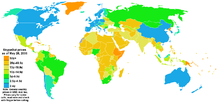
Тарифы SkypeOut по состоянию на март 2006 года в долларах США за минуту разговора
SkypeOut (звонки на телефоны)
Позволяет совершать исходящие звонки на стационарные и мобильные телефоны в большинстве стран мира. Оплата поминутная, дифференцированная. Звонки на бесплатные номера (такие, как +1 800 в США) бесплатны, причём воспользоваться ими могут даже пользователи, не оплачивавшие услугу SkypeOut.[54][55] Также через SkypeOut производятся входящие Skype-звонки на телефон c мобильным приложением Skype Lite.[41] Через 180 дней после последнего звонка SkypeOut баланс истекает.
SkypeIn (онлайновый номер)
Позволяет получать телефонные звонки от пользователей традиционных телефонных сетей. При этом участник получает телефонный номер в одной из следующих стран: Австралия, Бразилия, Германия, Дания, Польша, Швеция, Швейцария, Финляндия, Эстония, Франция, Великобритания, США, Япония и Гонконг (Китай). Все входящие звонки на данный номер будут приходить на учётную запись Skype, а при положительном счёте возможна переадресация звонков на любой телефонный номер. В качестве бонуса к телефонному номеру компания Skype бесплатно предоставляет автоответчик на всё время использования номера. Российские онлайновые номера для Skype предоставляют некоторые операторы IP-телефонии.
Skype Voicemail (голосовая почта)
Услуга запущена 10 марта 2005 года. Позволяет записывать входящие сообщения, когда пользователь не в сети, и работает как автоответчик.
Номер Skype To Go
Это специальный номер доступа, на который можно позвонить с любого телефона (стационарного или мобильного) для того, чтобы связать с другим номером по выгодным тарифам, денежные средства при этом снимаются со счета Skype.
Отправка SMS
Возможность отправлять SMS сообщения из программы Skype на мобильные телефоны.
6.1.1. Услуги для бизнеса
Для корпоративного сегмента рынка Skype предлагает услугу Skype для SIP Open Beta [56] и ее более функциональную разновидность Skype Connect [57]. Необходимое количество линий оплачивается ежемесячно.
Данные услуги позволяют компаниям обеспечить прямой доступ из своей корпоративной сети связи прямо в сеть Skype, а именно: принимать на офисные телефоны звонки из сети Skype и совершать с офисных телефонов звонки в сеть Skype. Доступ к сети Skype реализуется с помощью VoIP-шлюзов, если офисная АТС аналоговая или цифровая или через IP-АТС компании. Совместимость оборудования со Skype сегодня реализовано таких вендоров как: Avaya, Cisco, AddPac и ряда других.
6.2. Бесплатные услуги
SkypeCast (услуга больше не предоставляется)
SkypeCast (от англ. Skype — программа VoIP и broadcasting — широковещание, иногда используется сокращённое «каст») — вид голосового общения между группой пользователей программы Skype (до 150 человек). Внешне схож с конференц-звонком, однако, в отличие от него, устанавливается через центральный сервер, вследствие чего не предъявляет высоких требований к пропускной способности канала пользователя, инициировавшего разговор.
Skype Me
Связав пользователей по всему миру с помощью голоса, Skype дал возможность людям из разных стран общаться друг с другом. Для облегчения этой задачи, Skype предлагает устанавливать статус Skype Me, который указывает, что данный абонент открыт для звонков со всего мира. Установка данного статуса привлекает пользователей, желающих попрактиковаться в иностранном языке, а также мошенников и спамеров,[58] поэтому начиная с 4 версии статус SkypeMe удален из программы.
7. Гаджеты и товары Skype
Skype выпускает и продает различные товары для программы Skype. Например, беспроводный телефон RTX Dualphone 3088 для звонков без компьютера.[59] Телефон позволяет звонить и принимать звонки как через Skype, так и в обычной телефонной сети без компьютера. Также, Skype выпускает гарнитуры Freetalk Wireless — беспроводные наушники с USB-передатчиком для беспроводного общения по Skype[60], аппаратуру для видеозвонков (Freetalk Buddy Pack)[61] и веб-камеры (Freetalk Connect 2)[62].
8. Правовые проблемы
8.1. Конфликт с правообладателями
Фирма Joltid, принадлежащая Зеннстрёму и Фриису и являющаяся владельцем прав интеллектуальной собственности на программное обеспечение Skype, обвинила eBay в нарушении лицензионного соглашения и сообщила о намерении разорвать его. eBay подала судебный иск с требованием признать отзыв лицензии незаконным, на что Joltid подала встречный иск. Слушания были назначены на июнь 2010 года. В случае поражения в суде eBay пришлось бы разрабатывать собственное ПО с нуля, это могло стоить десятки миллионов долларов.[63] Как вариант, также рассматривалось приобретение Gizmo5.[64]
16 сентября 2009 года Зеннстрём и Фриис подали ещё один иск, теперь уже к eBay, новым собственникам Skype, и бывшему директору Joost Майку Волпи с требованием запретить работу Skype, возместить ущерб, причинённый нарушением авторских прав, и передать истцам доходы от нелицензионного использования технологии Global Index, лежащей в основе Skype. Сумма ущерба, указанная в исковом заявлении, увеличивалась ежедневно на 75 миллионов долларов.[65]
6 ноября 2009 года было достигнуто мировое соглашение, согласно которому Joltid, Зеннстрём и Фриис в обмен на отказ от исков и лицензирование принадлежащей им интеллектуальной собственности получили 14 % акций Skype.[66]
8.2. Попытки запрета Skype
8.2.1. Россия
В России периодически возникают предложения запретить Skype; при этом аргументацией выступает угроза безопасности, связанная с шифрованием разговоров и отсутствием подключения к СОРМ.[67][68]
8.2.2. Беларусь
В Беларуси услуги стационарной телефонной связи должны проходить через государственного оператора, а оказание услуг международной связи с использованием других сетей, включая Skype, считается нарушением законодательства.[69]
8.2.3. Германия
Крупнейшая европейская телекоммуникационная компания Deutsche Telekom заявила, что будет блокировать Skype при попытке использования её с iPhone.[70]
8.2.4. Китай
В январе 2011 года власти Китая выпустили постановление, которое запрещает жителям страны пользоваться услугами всех поставщиков услуг интернет-телефонии, включая популярный сервис Skype, кроме официальных провайдеров China Telecom.[71][72][73]
8.2.5. Объединённые Арабские Эмираты
Доступ к Skype может быть заблокирован аппаратными средствами. Подобные решения есть у Verso Technologies и Cisco Systems. В частности, ими пользуется крупнейший китайский провайдер China Telecom.[74]. До марта 2010 года аналогичным образом Skype блокировали в ОАЭ.[75][76]
8.2.6. Ответные действия со стороны Skype
В ответ на попытки запрета Skype его разработчики начали внедрять в программу средства маскировки трафика для обхода блокировки VoIP.[77] Кроме того, Skype может работать внутри анонимной сети I2P, подвергаясь при этом дополнительному многоуровневому шифрованию и анонимизации, также Skype может работать с прокси-серверами, VPN и Tor[78], что практически сводит на нет эффективность его блокировки.
8.3. Название
Телекомпания British Sky Broadcasting (BSkyB), 40 % которой принадлежат Руперту Мердоку, собирается оспорить в суде правомерность использования торговой марки Skype, так как она созвучна BSkyB и социологические исследования показывают, что потребители нередко воспринимают их как один брэнд.
9. Платформы
Существуют версии Skype для Linux, Mac OS X, iOS (iPhone, iPod touch и iPad), Microsoft Windows (2000, XP, Vista, 7, Windows Mobile), PlayStation Portable, Symbian OS, Java (мобильных телефонов), Android[89]. В феврале 2010 года Skype прекратил разработку и поддержку клиентов для Windows Mobile и Skype Lite для Java. Соответствующие версии убраны с сайта Skype.[90][91][92]
10. Критика
- При некоторых обстоятельствах (широкий канал, глобальный IP адрес, постоянное включение и т. п.) компьютер клиента может использоваться как сервер сети (режим supernode), что приводит к существенной загрузке компьютера и большому трафику. Пользователь при этом не получает уведомлений и не имеет штатных средств в программе для запрета такого действия. В версии для платформы Windows эту функцию можно отключить редактированием реестра.
- Skype практически невозможно прослушать, за что его критикуют спецслужбы многих стран.[93] В то же время сам сервис не раз обвинялся в шпионаже в пользу США и Китая.[94]
- Одним из недостатков Skype считается использование проприетарного протокола, несовместимого с открытыми стандартами (такими, как SIP или H.323). Однако оператор российской сети Sipnet сумел наладить взаимодействие со Skype.[95]
- На конференции Black Hat Europe 2006, посвящённой вопросам информационной безопасности, был представлен анализ Skype.[96] Среди прочего, там были отмечены:
- интенсивное использование антиотладочных приёмов и обфусцированного кода;
- постоянная передача данных (даже в ситуациях, когда сама программа находится в режиме ожидания);
- использование 3G-сетей.
- Крис Касперски активно критикует Skype[97]:
Skype — это чёрный ящик с многоуровневой системой шифрования, напичканной антиотладочными приёмами исполняемого файла, считывающий с компьютера конфиденциальную информацию и передающий её в сеть по закрытому протоколу. Последний обходит брандмауэры и сурово маскирует свой трафик, препятствуя его блокированию. Всё это превращает Skype в идеального переносчика вирусов, червей и дронов, создающих свои собственные распределённые сети внутри Skype-сети. …
Skype активно изучается в хакерских лабораториях и security-организациях по всему миру, и большинство исследователей единодушно сходятся во мнении, что Skype — это дьявольски хитрая программа, написанная бесспорно талантливыми людьми в стиле Black Magic Art. Skype не брезгует грязными трюками, создающими огромные проблемы.
- В феврале 2007 стало известно об ошибке, в результате которой Skype создаёт в каталоге для временных файлов файл 1.com, который позволяет считывать информацию из BIOS. Согласно информации из официального блога, это было вызвано использовавшейся в подключаемом модуле Skype Extras Manager системы безопасности, изготовленной фирмой EasyBits Software, которая таким образом получала серийный номер материнской платы для однозначной идентификации компьютера.[98] Данная система не используется в версиях 3.0.0.216 и старше.
- Как и любая сеть, работающая по принципу P2P, Skype подвержен вирусным эпидемиям. Уже известны случаи распространения вредоносных программ, перехватывающих и записывающих разговоры в Skype.[99]
- 24 мая 2011 при попытке зайти в бизнес-аккаунт с помощью браузера Mozilla Firefox выдавалось предупреждение о том, что «manager.skype.com использует недействительный сертификат безопасности».
- Мировоззренческие «вопросы жизни» Николай Ивановича Пирогова: «В чем цель нашей жизни? Каково наше назначение? К чему мы призваны?»
- Влияние государства на процесс межотраслевой миграции трудовых ресурсов
- Способы и методы передачи информации
- Используемые современные научные теории и концепции в исследовательской работе «Человеческий капитал как нематериальный актив, его справедливая оценка и влияние на финансовые показатели компании
- Экономика в моей жизни
- Проблемы общения подростков, проживающих в мегаполисе
- Проблема выбора работы: интерес или деньги?
- Предпринимательство вчера (конец 90-х гг ХХ в), сегодня, завтра
- Методы научного исследования.
- Современный этап развития науки о менеджмента в России
- Основные информационные процессы и их реализация с помощью компьютеров
- Определение годовой потребности населения в основных продуктах питания

